Comment Sauvegarder SMS sur Samsung
La démarche à suivre pour sauvegarder les SMS Samsung n’est pas compliquée. Il faut, néanmoins, bien choisir l’outil qui assure ce transfert. C’est le but de notre article d’aujourd’hui. Voici tous les détails.
Les SMS sont généralement négligés par les logiciels de sauvegarde. Les développeurs préfèrent se concentrer sur les fichiers multimédias ou les applications de messagerie instantanée. Pourtant, il est indispensable d’avoir une méthode permettant de sauvegarder les SMS Samsung sur PC ou les envoyer sur un autre téléphone. Faisons le tour afin de découvrir les meilleures solutions qui assurent cette mission.
Sauvegarder SMS Android sélectivement
Il est rare, très rare même, de trouver un programme qui vous donne la possibilité de sélectionner les conversations SMS à sauvegarder. AnyDroid offre ce service mais ce n’est pas son seul point fort.
- Il vous permet aussi d’enregistrer des parties de certaines conversations. Aucune obligation de tout sauvegarder.
- Les pièces jointes sont téléchargeables indépendamment des messages SMS.
- AnyDroid détecte les SMS enregistrés sur la carte SIM et vous propose de les sauvegarder sur un autre support.
- Vous avez le choix de sauvegarder les SMS Samsung sur ordinateur ou les envoyer directement vers un autre téléphone.
Après avoir connecté votre téléphone Samsung à AnyDroid, vous pouvez commencer à parcourir vos SMS. Les détails affichés sur le logiciel sont les mêmes qui existent sur le smartphone. Vous verrez donc le nom du destinataire, la date et l’heure de l’envoi ou de la réception. A noter aussi que le programme propose plusieurs extensions pour sauvegarder les SMS Samsung : pdf, txt ou html. Aucun autre logiciel n’offre toutes ces options dans le traitement des messages. Pour ceci, nous vous invitons à télécharger AnyDroid. Ci-dessous les étapes à suivre.
- Lancez AnyDroid et connectez votre Samsung à l’ordinateur > Cliquez sur Messages
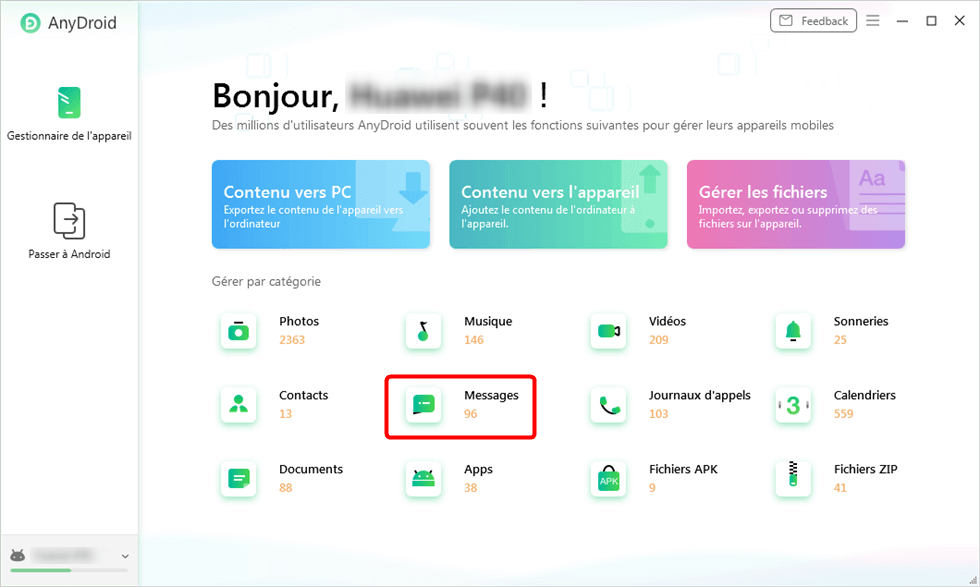
Messages
- Cocher les messages à sauvegarder puis lancez le processus
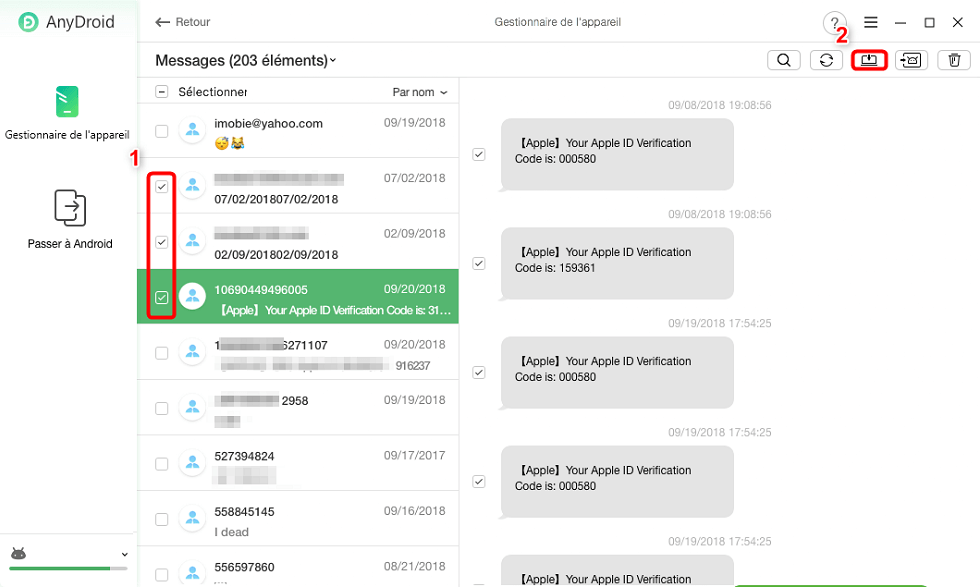
Exporter les SMS Android vers PC
- La fin du transfert.
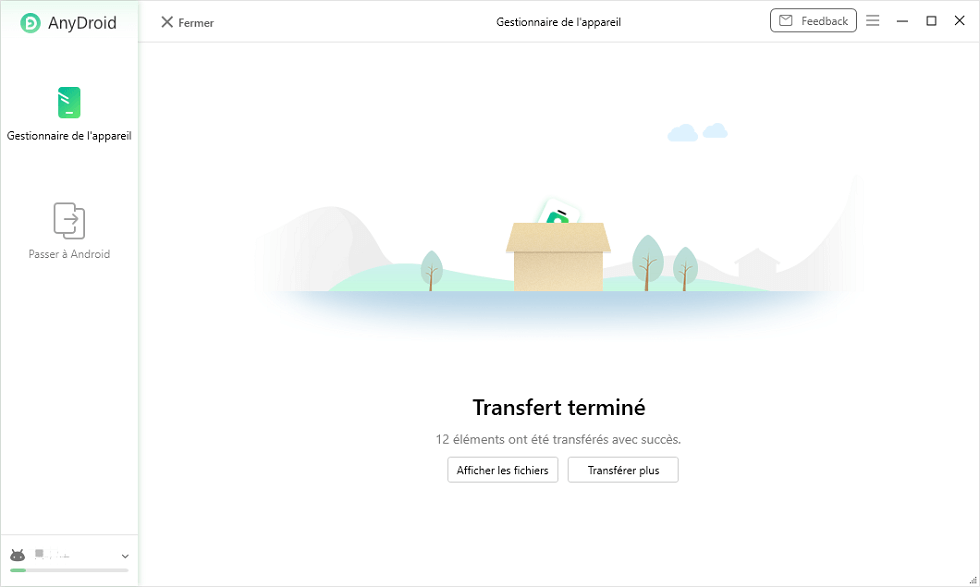
Transfert terminé
Sauvegarder tous les SMS via Samsung Cloud
Samsung propose un service de sauvegarde en ligne gratuit qui s’appelle Samsung Cloud. Vous pouvez en profiter afin d’y mettre vos données régulièrement. Parmi les données pris en charge, nous trouvons les messages. Il ne faut pas s’attendre à avoir la possibilité de trier et choisir les conversations à enregistrer. Malheureusement, ce n’est pas le cas chez Samsung Cloud. Sur l’interface des types de données à sauvegarder, vous pouvez seulement activer ou ignorer l’enregistrement. Comme tout autre service de stockage en ligne, chaque utilisateur peut profiter d’un quota de 15 Go. Ce volume est partagé entre les différents types de données. Plus tard, vous pouvez accéder à la session web de Samsung Cloud pour consulter vos SMS ou afin de les restaurer. N’oubliez pas votre identifiant ainsi que le mot de passe. Sans ces informations, l’accès sera impossible. Ci-dessous les étapes à suivre. Elles sont toutes réalisables sur le téléphone Samsung.
- Ouvrez les paramètres de votre téléphone > Appuyez sur Cloud et Comptes > Accédez à Samsung Cloud
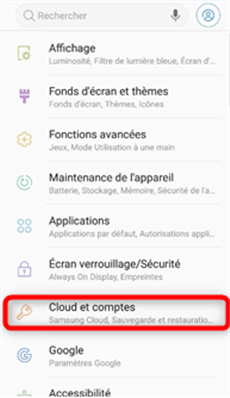
Sélectionnez Cloud et comptes
- En haut à droite, cliquez sur Paramètres
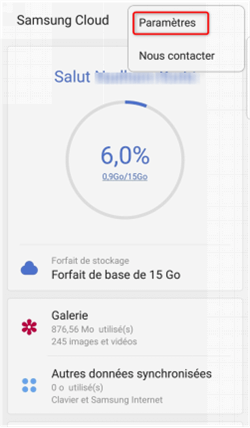
Ouverture des paramètres de Samsung Cloud
- Accédez à l’option de la sauvegarde automatique
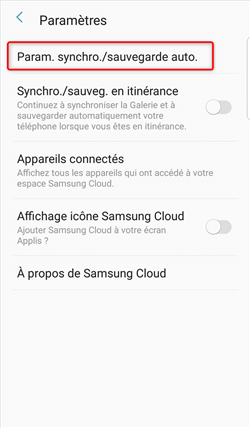
Sauvegarde automatique de Samsung Cloud
- Appuyez sur Sauvegarde Automatique > Choisissez les données à enregistrer
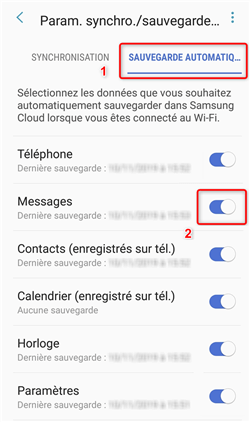
Choix des données à sauvegarder
Sauvegarder les SMS Samsung avec Smart Switch
Revenons à l’ordinateur et le câble USB. Smart Switch est aussi capable de sauvegarder les SMS Samsung. Toutefois, il faut aussi faire la même chose pour tout le contenu du téléphone. Le logiciel ne donne pas le droit de choisir les types de données à enregistrer. Il réalise une sauvegarde complète du Samsung. D’ailleurs, vous pouvez comprendre ceci en jetant un coup d’œil sur l’interface de Smart Switch. Vous avez deux fonctionnalités proposées seulement : la sauvegarde et la restauration. La synchronisation de mails est rarement utilisée. Pas de type de données ni de conversations à cocher. Vous appuyez sur le bouton de sauvegarder et le processus se déclenche. Le même constat s’applique à la restauration. Cette solution pourrait ne pas vous convenir. Cependant, elle répond à votre besoin et sauvegarde les SMS Samsung. Voici les étapes à suivre.
- Lancez Smart Switch en connectant votre téléphone Samsung sur PC > Cliquez sur Sauvegarder.
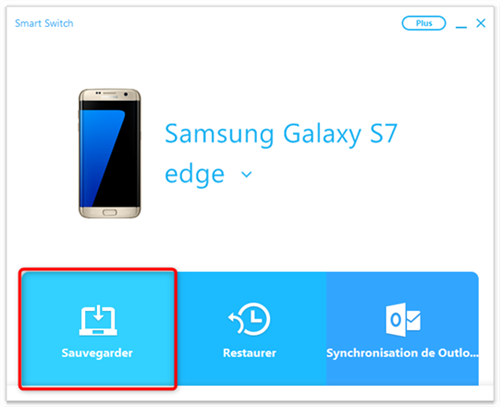
Lancement de Smart Switch
- Attendez la fin de la sauvegarde puis quittez le logiciel.
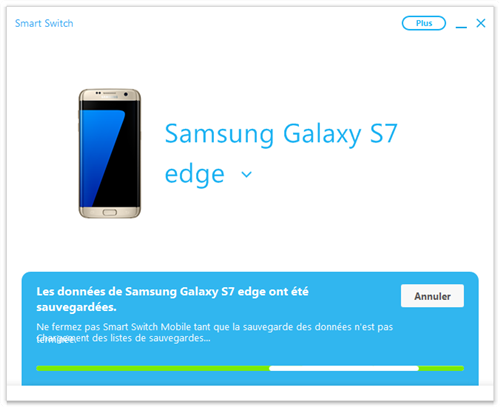
En attente de sauvegarde
Conclusion
Le tri sélectif ainsi que le téléchargement des pièces jointes sont des avantages très importants aux yeux des utilisateurs. Le choix d’AnyDroid devient donc très logique pour sauvegarder les SMS Samsung. Et soyez certains, vous ne regretterez pas ce choix.
AnyDroid – Sauvegarder Samsung en 1 clic
- AnyDroid est un puissant gestionnaire qui permet à son utilisateur de gérer, synchroniser, transférer ses données Android.
- Concernant les informations à transférer, il n’existe aucune restriction avec cet outil. Le logiciel vous permet de sélectionner n’importe quel fichier.
Télécharger pour Win100% propre et sécuritaire
Télécharger pour Mac100% propre et sécuritaire
Téléchargement Gratuit * 100% propre et sécuritaire
Questions liées aux produits ? Contactez l'équipe Support à trouver une solution >





